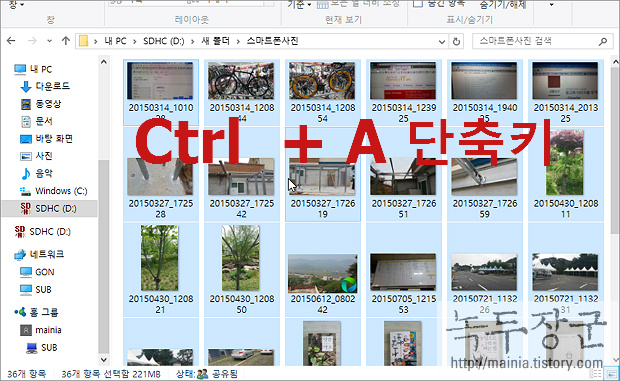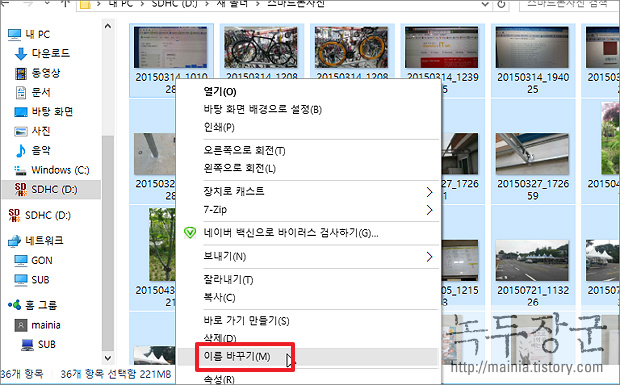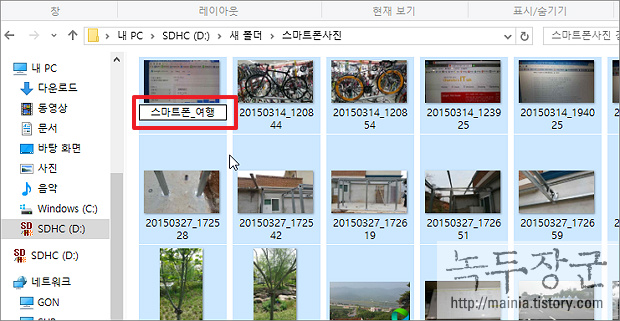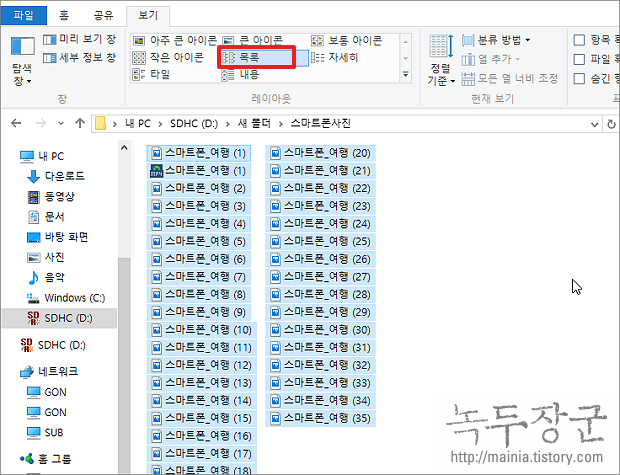고정공지
(자유게시판에서 질문 금지) 질문하신 유저는 통보 없이 "계정정리" 될수 있습니다.
놀이터 일간 추천 베스트 |
놀이터 일간 조회 베스트 |
 유틸리티 윈도우10 파일 탐색기에서 이름 한번에 바꾸는 방법; 펌
유틸리티 윈도우10 파일 탐색기에서 이름 한번에 바꾸는 방법; 펌
작성자: 달림이 조회 수: 2723 PC모드
http://mainia.tistory.com/3932
윈도우10 파일 탐색기에서 이름 한번에 바꾸는 방법 |
환경: Windows 10 home |
스마트폰이나 사진기로 찍은 사진들은 보통 날짜와 일련번호가 붙게 됩니다. 나중에 사진을 보게 되면 어디서 어떻게 찍은 사진인지 알수가 없습니다. 그래서 파일에 날짜 대신 어떤 사진인지 알아보기 쉽게 간략한 제목을 넣게 됩니다. 이때 같은 종류의 사진을 동일한 파일명으로 바꾸는 방법에 대해 알아 보겠습니다. 물론 완전히 동일하게 만들 수는 없겠죠. 윈도우는 동일한 파일명이 생기면 자동으로 파일명 뒤에 번호를 붙여서 구분하게 되는데 그 원리를 이용할 것입니다.
▼ 먼저 이름을 변경할 파일을 선택합니다. 단축키를 이용해서 화면에 나와 있는 모든 파일을 한번에 선택하거나 Ctrl 키를 이용해서 멀티 선택을 하셔도 됩니다.
▼ 선택한 파일 위에서 오른 마우스를 눌러 단축 메뉴 목록을 띄웁니다. 그럼 [이름 바꾸기] 메뉴가 나옵니다. 또는 단축키 F2 를 눌러도 됩니다.
▼ 그럼 선택한 여러 파일들 중에서 하나만 파일명을 수정할 수 있도록 에디터 박스가 나타납니다. 여기에 원하는 이름을 적고 Enter 를 누릅니다.
▼ 그럼 아래 그림처럼 선택한 모든 파일들이 동일한 이름으로 변경됩니다. 물론 파일명에 번호가 붙어 있지만 비슷한 분류의 사진을 묶는 데는 이만한 방법이 없는 것 같습니다. 그런데 자세히 보시면 번호까지 동일한 파일이 있습니다. 이것은 파일의 형식이 틀리기 때문에 이름은 같아도 다른 파일로 간주하는 것입니다.
자료만 받아갈줄 아는 회원님들께, 개발자님들에게 최소한의 경우는 우리가 피드백으로 보답하는 겁니다
문제가 있던 없던 그동안 고생하신 것을 생각하여 피드백 작성을 부탁 드립니다
 PC
PC
 가전
가전
 가전
가전
 PC
PC